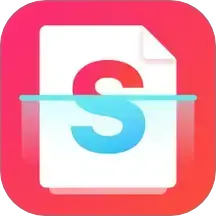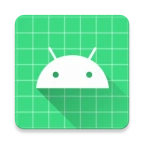Scle下载
温馨提示:该页面为Windows软件,不支持手机用户安装使用
Scle简介
Scapple 是一款多平台思维脑图软件,适用于 macOS 和 Windows,同时也有 iOS 版本的移动客户端。它是一款专门用于引导逻辑思维的工具,能帮助用户在思考过程中活跃起来,充分考虑每个元素,并将其有机结合起来。软件界面简约,但功能强大,使用起来非常自由,能够满足用户的各种需求。赶紧下载体验吧!
软件特点:
简单易用、趣味性强
完全自由无拘无束
在虚拟纸张上的任何地方写笔记
通过拖拽连接笔记
可移动和轻松地分配笔记
建立情境样式组笔记
自定义外观包括字体、颜色和边框样式选择
支持MathType
全屏模式
iCloud支持(10.8及以上版本)
支持导出多种常见文件格式
软件功能:
QuickStart
首先我们来了解一下 Scapple 中的基本元素。Scapple 提供了 File(一张图可以当做一个 File),Notes(输入框),以及各种连接方式(connection, three types of arrow connection)。其中Notes 用于记录各种图片或文本,connections 则可以通过各种连接来表示 Notes 之间的各种关系,以达到预期的效果。
Notes
在空缺页面中,双击鼠标创建新的 Note,对已存在的 Note 我们可以双击鼠标进行编辑,也可以拖动文字或照片将其作为新的 Note 添加到 File 中。拖动 Notes 可以方便地调整其位置,拖动 Notes 的电极连接线,则可以同时调整连接的 Notes。
Connections
在 Scapple 中,我们可以轻松地拖动 Notes,建立 connection。将 Note A 拖动到 Note B 上,那么就会建立起一个 connection(虚线),再次拖动会撤销。按住 Alt 后拖动会建立从 A 偏向 B 的 Arrow connection,按住 Alt+Ctrl 后拖动会建立从 B 偏向 A 的 Arrow connection,按住 Alt 开始拖动,再按住 Shift+Ctrl,放手后会建立双重的 Arrow connection。对于像我这样比较懒的人来说需要一种不需要拖动,直接建立新 Note B 并与原有 Note A 进行 connection 的方式。选中 Note A 后,按住 Ctrl 双击鼠标创建新 Note B 时,奇妙的事情发生了,不但会新建 Note B 还会继续另外建立起 Note A 与 Note B 间的 connection。如果你想建立 Arrow connection 时,只需要按住 Alt 双击鼠标创建,相对地,按住 Alt+Ctrl 或 Alt+Ctrl+Shift 后双击鼠标就会获得另两种连接效果了。
Further skill
Format and Arrangement
Ctrl+Shift+I:调出 Inspector 可以设置喜欢的字体样式和情境、字体样式。
工具栏中的 Notes 菜单栏可以对选中的 Notes 进行多种调节,如水平两端对齐,宽度一致,提升背景框等。
Stacks
选中 Note 后,Ctrl+Enter 可以建立 Stack。
选中希望进行 Stack 排列的 Notes,用 Ctrl+' 就可以将其进行 Stack 排列。
将现有 Note A 插入 Stack 中 Note B 正下方,要先选择 Note B,再选择 Note A,然后通过 Notes 菜单栏或键盘快捷键 Ctrl+' 均可。
Background
右键鼠标new -> new background shape。
通过 Ctrl+Shift+I 开启 Inspector,启用 Magnetic 选项,可以让 background 中的元素和其一起移动。
Zooming
按住 Z 可以看到整个工作区域,松开时将放大鼠标所在位置。
Movement mode
如果你要对某一元素的部位进行调整,那么可以尝试移动模式。按住 Ctrl+M 进入 Move-ment mode,这时左下方会显示十字箭头符号,提示你正处于该模式中。选中想要移动的元素,就可以通过键盘按键进行调整啦 ~ 如果觉得移动很慢,可以通过 Shift 加键盘按键进行调整。
Export
最后画完图最重要的就是文档导出啦,File 工具栏中的 Export 选项可以帮助你完美处理这个问题。可以导出为 PDF,jpg,txt,满足平时应用的所有需求。
Print 选项还可以进行打印,当然打印之前记得用 Print Preview 进行浏览。
Reference
用户手册
快速入门指南
【版本更新】
调整了笔记尺寸未保存到样式中的错误。调整程序安装中的错误,它将自身添加到系统软件路径。关键工具箱升级到 Qt 4.8.6 并更新了签名证书。